本文详细阐述了如何在局域网内实现文件共享的设置与共享步骤。主要包括以下几个方面:搭建局域网、设置文件共享权限、配置共享文件夹和连接共享文件夹。通过本文的操作指南,读者能够轻松实现局域网内的文件共享。
1、搭建局域网
在实现局域网内文件共享之前,需要先搭建好局域网。首先,选择一台电脑作为服务器,连接好网络;接下来,在其他需要共享文件的电脑上,设置好网络连接,确保能够正常通信。注意,所有的电脑都需要连接同一局域网,可以通过路由器或交换机实现。
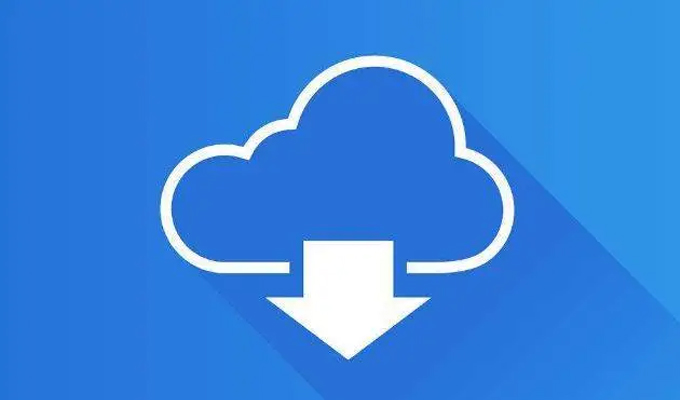
在搭建局域网时,需要注意网络连接的正确性和稳定性,确保设备之间可以正常通信。
2、设置文件共享权限
要实现文件共享,首先需要设置好文件共享权限。在服务器电脑上,进入文件资源管理器,找到需要共享的文件夹或文件,右键点击,选择“属性”。在共享选项中,勾选“共享此文件夹”选项,并设置共享名称。可以选择设置密码保护和只读权限等。
在其他需要访问共享文件夹的电脑上,同样进入文件资源管理器,点击“网络”选项,可以找到局域网内的共享文件夹。双击进入文件夹,输入设置的密码(若设置了密码保护),即可访问共享文件。这样,设置文件共享权限就完成了。
3、配置共享文件夹
要实现局域网内的文件共享,还需要配置共享文件夹。在服务器电脑上,右键点击需要共享的文件夹,选择“属性”,进入共享选项。再点击“先进共享”按钮,勾选“共享此文件夹”,设置共享名称和权限。
在其他电脑上,通过文件资源管理器访问局域网内的共享文件夹,双击进入后,可以通过右键点击空白处,选择“映射网络驱动器”,将共享文件夹映射到本地电脑上。这样,就可以方便地在本地电脑上访问共享文件夹。
注意,配置共享文件夹时需要注意安全问题,不要共享涉及个人隐私或重要数据的文件夹。
4、连接共享文件夹
连接共享文件夹是实现局域网内文件共享的之后一步。在其他电脑上,打开文件资源管理器,点击“网络”选项,可以看到局域网内共享的文件夹列表。双击进入需要访问的共享文件夹,可以直接查看文件内容或进行操作。
如果需要在其他应用程序中访问共享文件夹,可以直接在应用程序中输入共享文件夹的路径,或通过映射网络驱动器的方式将共享文件夹映射到本地电脑上,方便地进行文件操作。
通过以上的设置与共享步骤,我们可以轻松地在局域网内实现文件共享。只需要搭建好局域网,设置好文件共享权限,配置共享文件夹,以及连接到共享文件夹,我们就可以方便地在局域网内共享和访问文件。文件共享的实现,大大方便了团队的协作和文件的传输。





